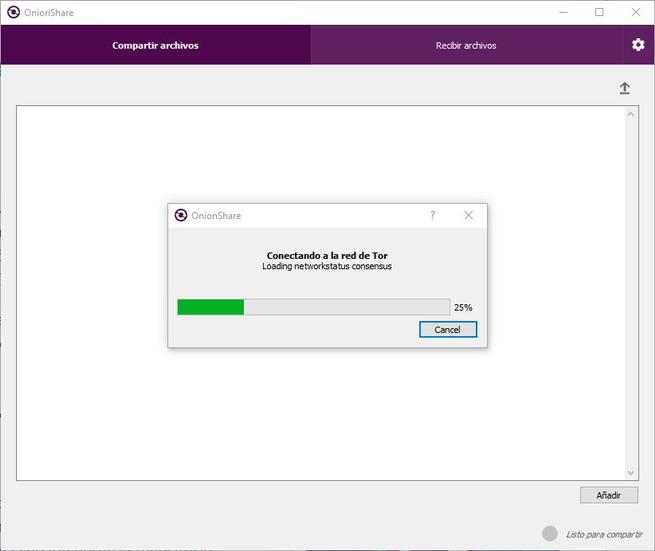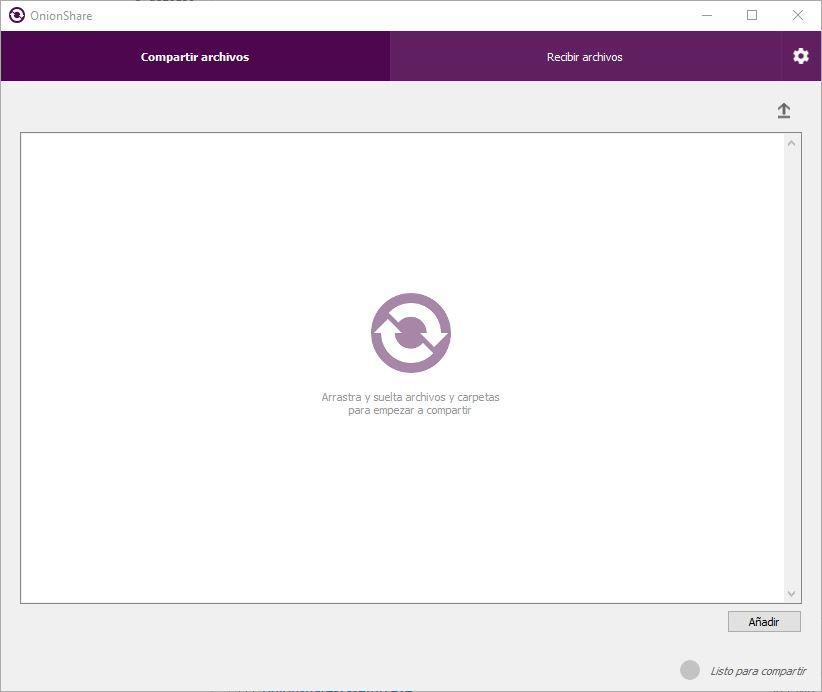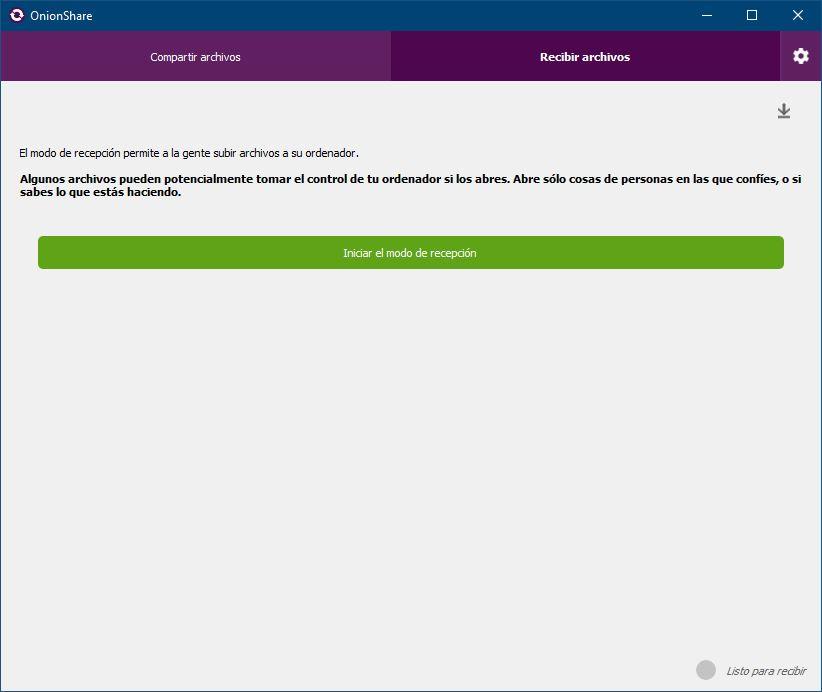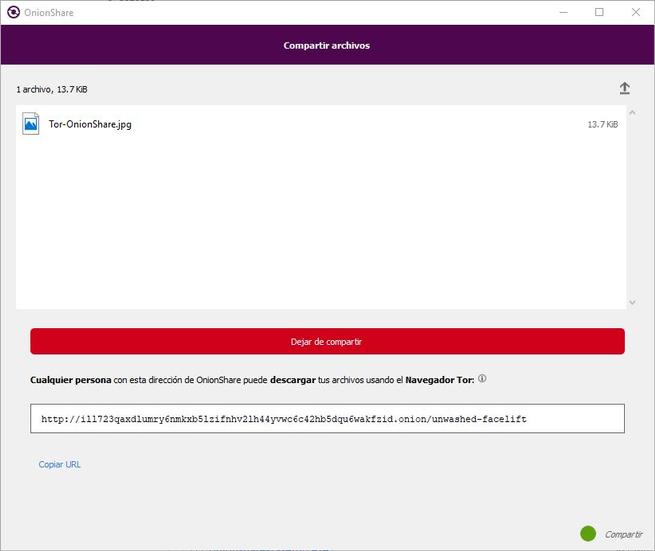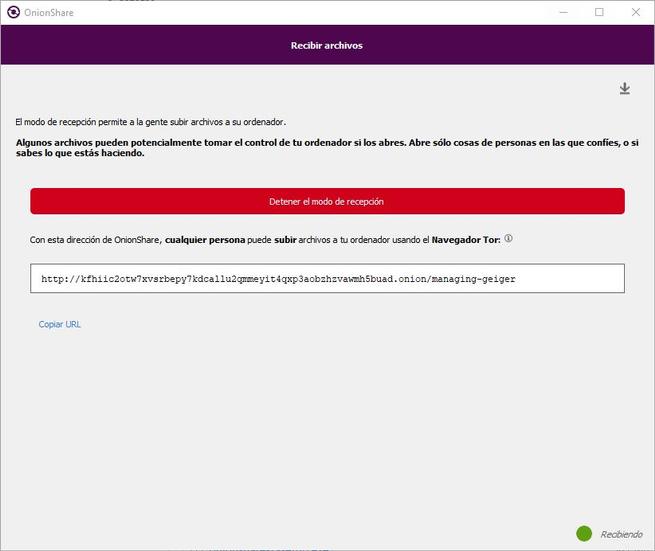OnionShare 2: llega la nueva herramienta para compartir archivos a través de la red Tor
En 2017 llegaba OnionShare, un nuevo proyecto de código abierto enfocado a permitir a cualquier usuario compartir archivos fácilmente a través de Internet de forma segura, utilizando para ello la red Tor. Aunque desde su lanzamiento esta herramienta ha ido recibiendo parches con correcciones y diferentes mejoras, no ha sido hasta ahora, en febrero de 2019, cuando finalmente ha llegado la primera gran actualización de esta herramienta: OnionShare 2.
Todas las novedades de OnionShare 2
Las primeras de las novedades de la que debemos hablar de OnionShare 2 es que, por fin, esta herramienta está preparada para utilizar los nuevos servicios de Onion que brindan mayor velocidad y mayor seguridad y privacidad en todas las conexiones a través de esta red distribuida, además de permitirnos utilizar las nuevas direcciones onion. También han añadido soporte para los puentes meek-lite de Azure,
Esta nueva versión también recibe importantes mejoras en la usabilidad, como, por ejemplo, a partir de ahora no comprime en ZIP automáticamente cuando estamos enviando un solo archivo, solo para cuando lo hagamos con varios, se ha habilitado un modo público para reducir el número de errores al usar esta plataforma, añade soporte para utilizar Dropbox de forma anónima y a partir de ahora el modo recepción permite recibir archivos con OnionShare, en vez de solo enviarlos.
Por último, ahora en macOS el modo sandbox está habilitado por defecto para reforzar la seguridad del sistema operativo de Apple, además de corregir una gran cantidad de errores y una refactorización prácticamente completa del código para garantizar el correcto funcionamiento de la herramienta y mejoras notables en el rendimiento de la misma.
Cómo compartir archivos de forma segura y privada a través de la red Tor con OnionShare 2
Para poder utilizar esta herramienta, lo primero que debemos hacer es descargarla e instalarla en nuestro ordenador desde el siguiente enlace. En caso de Windows tendremos que instalar el EXE, en macOS el fichero PKG y en Linux compilarla nosotros mismos o descargar la última versión desde el repositorio.
Una vez instalada la aplicación (proceso que no nos llevará más que unos segundos) la ejecutamos en nuestro ordenador. Lo primero que hará OnionShare 2 es conectarse a la red Tor, un paso imprescindible para poder utilizar esta herramienta. Por defecto, esta herramienta utilizará su propio módulo de Tor incluido para conectarse, aunque podemos forzarle a que lo haga a través de Tor Browser o configurando la conexión a mano.
En unos segundos ya estaremos conectados y la aplicación estará lista para utilizarse. Como podemos ver, el programa contará con dos apartados diferentes; el primero de ellos, “compartir archivos“, nos permitirá enviar archivos a otras personas a través de la red Tor, mientras que el segundo, “recibir archivos“, podremos utilizarlo para guardar archivos compartidos a través de Tor en nuestro ordenador.
Para compartir un archivo a través de esta red de forma privada, lo único que debemos hacer es arrastrar los archivos que queramos a la ventana, dentro del apartado “compartir archivos”, y una vez añadidos todos los archivos que queramos pulsamos sobre el botón “Comenzar a compartir” de la parte inferior.
En unos instantes podremos ver un mensaje donde nos aparecerá la URL Onion que apunta a dicho archivo. Cualquiera con un navegador basado en Tor, como Tor Browser, podrá acceder a nuestro archivo simplemente introduciendo dicha URL.
OnionShare funciona de extremo a extremo, es decir, nuestro archivo no se almacena nunca en ningún servidor intermedio. Esto nos brinda la mayor seguridad y privacidad posible al enviar archivos a través de Internet, pero también nos obliga a mantener siempre el archivo en nuestro ordenador, o de lo contrario no podremos compartirlo.
Cuando queramos dejar de compartir un archivo, pulsamos sobre el botón rojo que podemos ver en la anterior captura y listo, el archivo dejará de estar disponible y nadie más podrá acceder a él de nuevo.
¿Qué aporta el “modo de recepción” de OnionShare 2?
Como podemos ver, es muy fácil enviar archivos a otras personas a través de esta herramienta. Sin embargo, puede que nos quede una pequeña duda: ¿qué es exactamente el modo de recepción de OnionShare?
Mientras que con el modo normal estamos generando una URL directamente el archivo que queremos compartir, el modo recepción genera una URL directamente a un directorio de nuestro ordenador. Cualquiera que entre en esta dirección Onion podrá subir cualquier archivo a nuestro PC desde el navegador web, sin necesidad de hacer nada más.
Esto puede ser útil si queremos que varias personas nos envíen archivos de forma segura, pero puede ser muy muy peligroso ya que cualquiera podría subir cualquier archivo a nuestro PC simplemente conociendo dicha dirección Onion, o recurriendo a un buscador de la Deep Web, por lo que fácilmente podríamos acabar con malware en nuestro PC. Debemos utilizar esta función con mucha precaución.
¿Qué te parece OnionShare? ¿Utilizas alguna otra plataforma para compartir archivos de forma segura y privada a través de Internet?
Via: www.redeszone.net
 Reviewed by Anónimo
on
7:02
Rating:
Reviewed by Anónimo
on
7:02
Rating: